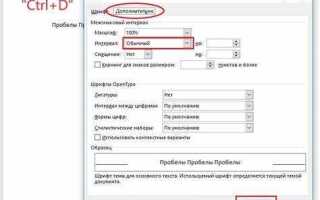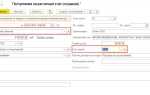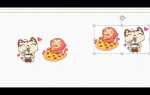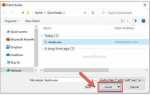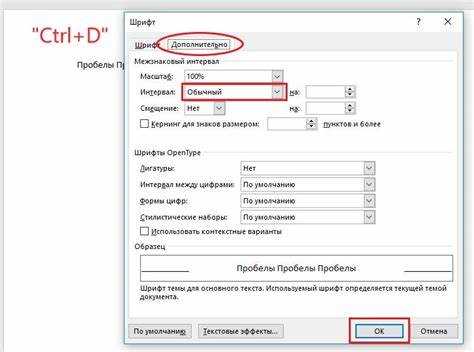
Автоматические отступы в PowerPoint могут сместить структуру слайдов и нарушить визуальный баланс. Это особенно заметно при работе со списками, заголовками и текстовыми блоками. Важно знать, какие именно отступы заданы: абзацные, межстрочные или маркеры списка – и как они редактируются в зависимости от макета слайда и используемой темы.
Для изменения отступов в списках щёлкните правой кнопкой по тексту, выберите «Изменить уровень списка» или воспользуйтесь линейкой. На линейке два маркера: верхний управляет отступом первой строки, нижний – всего абзаца. Переместите их вручную для точной настройки. Если линейка не отображается, включите её через вкладку «Вид».
Чтобы убрать межстрочные отступы, выделите текст, затем на вкладке «Главная» нажмите «Интервал» и выберите «Параметры межстрочного интервала». В открывшемся окне задайте значение 1 или 1,15 и проверьте поле «Перед» и «После» – установите их в ноль, если нужно убрать лишние интервалы между абзацами.
Для удаления отступов, заданных в макете, перейдите в режим «Образец слайдов». В этом режиме можно отредактировать шаблонные отступы для всех слайдов презентации. Это особенно полезно, если форматирование сбивается при вставке новых слайдов или копировании текста.
Как удалить лишние отступы у маркеров в списке
Выделите список, в котором необходимо уменьшить отступы.
Перейдите на вкладку «Главная», нажмите на стрелку рядом с кнопкой «Абзац» (значок в правом нижнем углу группы).
В открывшемся окне найдите поле «Отступ» – параметр «Слева». Установите значение от 0 до 0,5 см, чтобы сократить расстояние между краем слайда и маркером.
Проверьте параметр «Выступ» – он отвечает за расстояние между маркером и текстом. Значение 0,5–1 см – оптимальное для читаемости.
Если список создан с помощью стиля, нажмите правой кнопкой мыши на пункт списка и выберите «Изменить уровень списка» → «Настроить маркеры» → «Формат маркеров» → «Отступы». Здесь вручную задайте нужные значения.
Для корректировки нескольких слайдов с одинаковыми списками рекомендуется использовать образец слайдов: вкладка «Вид» → «Образец слайдов». Отредактируйте отступы у списков в образце, чтобы они применились ко всем связанным макетам.
Где отключить автоматические отступы в абзацах
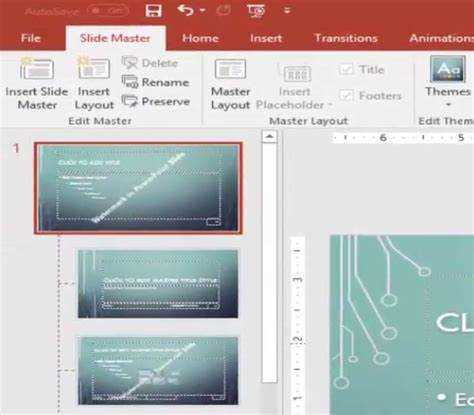
Чтобы убрать автоматические отступы в PowerPoint, необходимо изменить параметры абзаца вручную. Это делается через контекстное меню или вкладку «Главная».
- Выделите нужный текст или текстовое поле.
- Щёлкните правой кнопкой мыши и выберите «Абзац».
- В появившемся окне найдите поле «Отступ» → «Слева» и установите значение 0 см.
- Проверьте параметр «Первая строка». Если там указано «отступ», измените на «(нет)».
- Нажмите «ОК» для сохранения.
Альтернативный способ:
- Перейдите на вкладку «Главная».
- Нажмите кнопку со стрелкой в блоке «Абзац» (в нижнем правом углу).
- Повторите те же действия: установите «Слева» – 0 см, «Первая строка» – «(нет)».
Если используется шаблон, в котором отступы заданы по умолчанию, откройте «Образец слайдов» через вкладку «Вид» и выполните настройку там.
Настройка интервалов между строками и абзацами

Выделите нужный текст, откройте вкладку Главная и нажмите кнопку Интервал между абзацами в группе Абзац. Выберите Параметры интервала, чтобы задать точные значения.
В открывшемся окне установите значение Междустрочный как Одинарный, Полуторный, Двойной или Точно – в последнем случае введите числовое значение вручную, например 12 пт для плотного текста.
Для изменения расстояния до и после абзаца используйте поля Перед и После. Чтобы убрать лишние отступы, установите оба значения в 0 пт.
Если применяете настройки ко всему слайду, нажмите правой кнопкой мыши на текстовое поле, выберите Формат фигуры, затем вкладку Текстовое поле, где можно задать внутренние отступы и параметры выравнивания.
Для сохранения единообразия на всех слайдах используйте Образец слайдов на вкладке Вид, чтобы изменить интервалы в макетах. Это исключит необходимость ручной правки каждого блока текста.
Как убрать отступы в текстовых полях на слайде
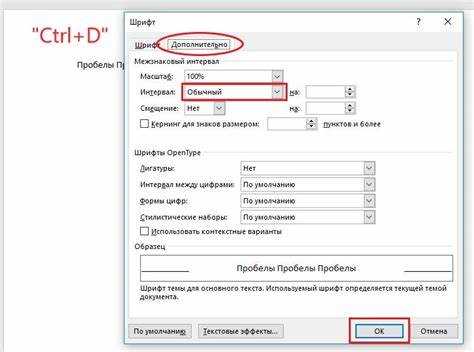
Выделите текстовое поле, щёлкнув по его рамке. Перейдите на вкладку «Главная» и нажмите на маленькую стрелку в правом нижнем углу группы «Абзац». В открывшемся окне уберите значения в полях «Отступ слева» и «Отступ справа», установив 0 см.
Ниже в том же окне убедитесь, что поле «Отступ первой строки» также установлено в значение «Нет» или «0 см». Если используется маркированный список, откройте меню «Маркировка и нумерация», нажмите «Изменить» и выставьте отступ и интервал между маркером и текстом в ноль.
Для удаления внутренних полей внутри самого текстового блока кликните правой кнопкой мыши по границе текстового поля и выберите «Формат фигуры». В панели справа выберите «Параметры текста», затем раздел «Макет и свойства» (значок текстового блока). Установите значения полей «Отступ сверху», «Отступ снизу», «Отступ слева», «Отступ справа» в 0 см.
Если используется макет с предустановленными стилями, создайте новое текстовое поле вручную через «Вставка» → «Текстовое поле», чтобы избежать наследуемых отступов из шаблона.
Удаление отступов в заголовках и подписях
Для удаления лишних отступов в заголовках PowerPoint выполните следующие действия:
1. Выделите текст заголовка.
2. На вкладке «Главная» откройте параметры абзаца, щёлкнув правой кнопкой мыши и выбрав «Абзац».
3. Установите «Отступ слева» и «Отступ справа» в значение 0 см.
4. Убедитесь, что параметр «Перед» и «После» в разделе интервала также установлен в 0 пт.
5. Нажмите «ОК» для применения изменений.
Чтобы убрать отступы у подписей (например, к изображениям или диаграммам):
1. Кликните по тексту подписи.
2. Перейдите в «Главная» → «Абзац» → «Параметры абзаца».
3. Установите все значения отступов и интервалов в ноль.
4. Проверьте, не включена ли настройка «Выравнивание по ширине» – при необходимости замените на «По левому краю».
Если используются шаблоны, нужно изменить макеты:
1. Вкладка «Вид» → «Образец слайдов».
2. Выделите нужный макет.
3. Установите отступы у заголовков и подписей через «Абзац».
4. Закройте режим образца.
Как задать одинаковые отступы для всех слайдов
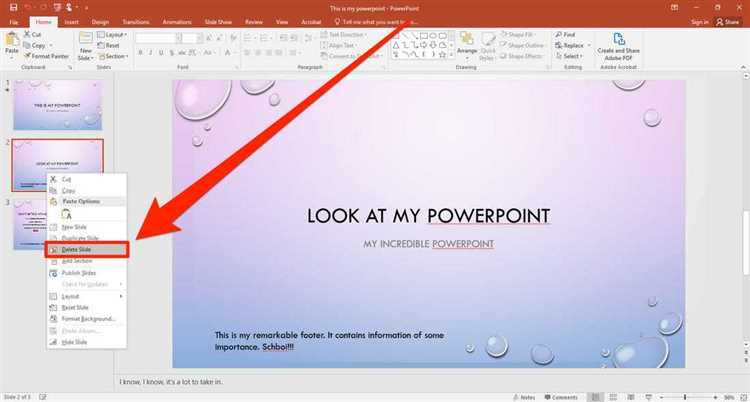
Откройте вкладку «Вид» и выберите «Образец слайдов». В появившемся режиме выберите главный слайд образца – изменения, внесённые здесь, применятся ко всем слайдам презентации.
Выделите текстовое поле или объект, для которого нужно изменить отступы. В панели «Формат» найдите параметры абзаца и задайте значения отступов слева, справа, а также межстрочный интервал.
Для установки точных значений используйте диалоговое окно «Параметры абзаца». Чтобы открыть его, нажмите правой кнопкой на текстовое поле и выберите «Абзац». В разделе «Отступы» введите нужные цифры, например, 0 см для всех отступов.
Закройте режим образца слайдов, чтобы вернуться к основной презентации. Все слайды теперь будут иметь одинаковые отступы, заданные в образце.
Работа с отступами в макетах и шаблонах слайдов
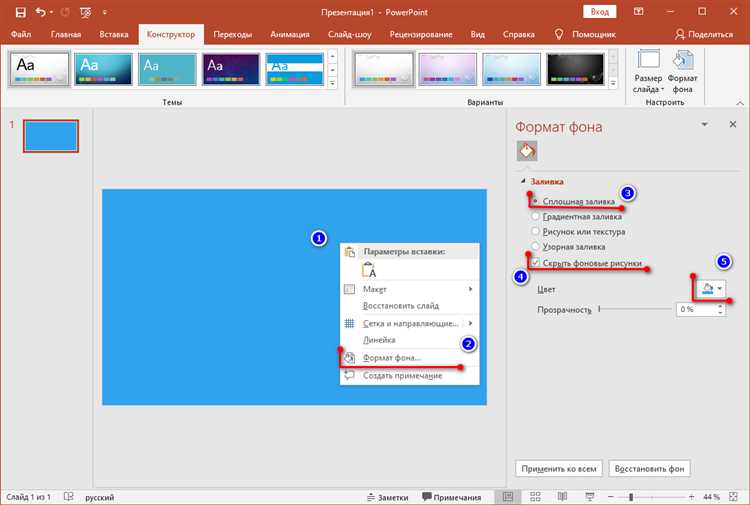
Отступы в макетах задаются через параметры контейнеров с текстом и элементами. Чтобы изменить их, перейдите в режим «Образец слайдов» (View → Slide Master). Здесь выберите нужный макет и выделите текстовый блок или другой элемент с отступами.
В панели форматирования текста используйте настройки абзаца для регулировки отступов слева и справа, а также для управления межстрочным интервалом. Для удаления внутренних отступов у контейнера нажмите правой кнопкой на рамку блока, выберите «Формат фигуры», затем перейдите в раздел «Размер и свойства» → «Внутренние поля» и установите нули или желаемые значения.
При необходимости отступы можно убрать или изменить для всех слайдов, отредактировав основной шаблон, что обеспечит единообразие оформления. После внесения изменений в макет не забудьте закрыть режим образца и проверить результат на обычных слайдах.
Сброс форматирования для устранения скрытых отступов
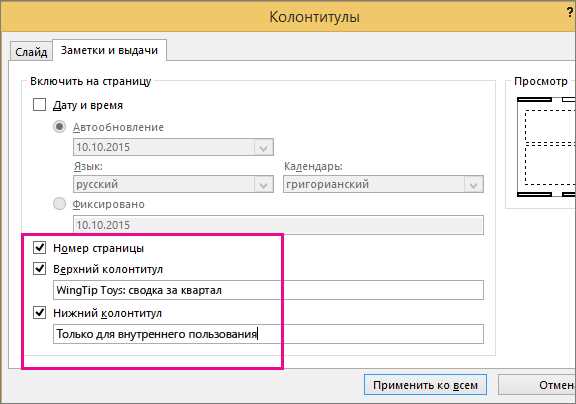
Скрытые отступы в PowerPoint часто связаны с унаследованными стилями или изменёнными параметрами абзацев. Для их устранения применяется сброс форматирования, который возвращает текст к базовым настройкам.
Алгоритм сброса форматирования:
- Выделите проблемный текст или весь текстовый блок.
- На вкладке Главная найдите группу Шрифт и нажмите кнопку Очистить всё форматирование (значок ластика).
- Перейдите в раздел Абзац и проверьте параметры отступов слева и справа, а также межстрочный интервал.
- Установите отступы в 0 см, если они отличаются.
- Проверьте отсутствие нестандартных табуляций и маркеров списка, которые могут создавать дополнительные отступы.
Если форматирование сброшено, а отступы остались, проверьте настройки стиля слайда:
- Откройте Образец слайдов через вкладку Вид.
- Выделите соответствующий макет и сбросьте форматирование текста в его блоках так же, как на обычном слайде.
- Закройте режим образца и примените изменения.
Такой подход устраняет скрытые отступы, возникающие из-за шаблонных стилей или случайных изменений в параметрах текста.
Вопрос-ответ:
Как убрать лишние отступы между абзацами в слайде PowerPoint?
Чтобы убрать лишние отступы между абзацами, выделите текст, затем откройте вкладку «Главная» и нажмите на кнопку настроек абзаца. В появившемся окне уменьшите значения отступов до нужных или полностью уберите их. Также проверьте настройки интервала перед и после абзаца, чтобы текст выглядел плотнее.
Почему в моих слайдах PowerPoint появляются большие отступы по краям текста?
Большие отступы по краям могут быть связаны с настройками полей в текстовом поле. Чтобы их изменить, выделите текстовое поле, затем перейдите в параметры формата, выберите «Размер и свойства» и уменьшите внутренние отступы (поля) слева, справа, сверху и снизу. Это позволит тексту занять больше пространства внутри рамки.
Можно ли убрать отступы между пунктами списка в PowerPoint?
Да, для этого нужно выделить список, открыть настройки абзаца и изменить интервал между строками или убрать дополнительные отступы перед каждым пунктом. Также стоит проверить, нет ли лишних пустых строк или пробелов, которые увеличивают расстояние между элементами списка.
Как сделать так, чтобы текст в PowerPoint начинался без отступа с новой строки?
Чтобы убрать автоматический отступ первой строки, выделите нужный абзац, зайдите в настройки абзаца и установите значение «Отступ первой строки» в ноль. Это снимет стандартное смещение текста и сделает начало каждой новой строки выровненным по левому краю.